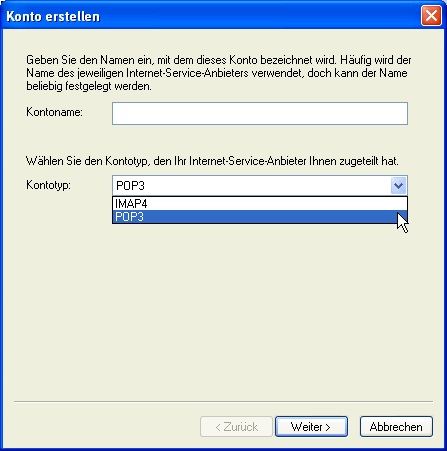Herunterladen von POP3- und IMAP4-Konten für GroupWise
Wenn Sie mehrere Email-Konten besitzen, wissen Sie, wie umständlich es ist, jedes einzeln an getrennten Ablageorten auf neue Nachrichten zu überprüfen. Sie können Ihre POP3- und IMAP4-Internet-Mail-Konten zu GroupWise hinzufügen und so Nachrichten zentral für alle GroupWise-Konten lesen und senden.
Hinzufügen von POP3- und IMAP4-Konten zu GroupWise
Bevor Sie ein POP3- oder IMAP4-Konto zu GroupWise hinzufügen, müssen Sie den Typ des verwendeten Mail-Servers (POP3 oder IMAP4), Ihren Kontonamen und das Passwort sowie den Namen der Eingangs- und Ausgangs-Mail-Server kennen. Diese Informationen erhalten Sie bei Ihrem Internet-Service-Anbieter oder LAN-Verwalter. Microsoft* Secure Password Authentication (SPA) wird für den Zugriff auf Exchange-Server und MSN-Konten unterstützt.
Konfigurieren von POP3- und IMAP4-Konten
Über das Menü "Konten" im GroupWise-Hauptfenster können Sie auf die Kontofunktionen zugreifen, beispielsweise zum Hinzufügen von Konten, Einstellen von Konto-Eigenschaften und Senden/Abrufen von Nachrichten von Internet-Mail-Konten.
Verwendung von POP3- und IMAP4-Konten im Online-Modus
Wenn das Menü "Konten" in Ihrer Online-Mailbox nicht angezeigt wird, hat der Systemverwalter festgelegt, dass POP3- und IMAP4-Konten nicht im Online-Modus verwendet werden können.
Verwendung von POP3- und IMAP4-Konten im Remote- oder Caching-Modus
Wenn Sie im Remote-Modus arbeiten, können Sie Ihre Internet-Mail-Konten prüfen, ohne eine Verbindung zu GroupWise herzustellen.
Im Remote-Modus ist das Menü "Konten" stets verfügbar.
Wenn Sie GroupWise im Remote- oder Caching-Modus verwenden, können Sie wählen, dass POP3- oder IMAP4-Konten nicht in ihre Online-Mailbox geladen werden. Um sicherzustellen, dass keine Konten heraufgeladen werden, klicken Sie auf "Konten" > "Konto-Optionen", wählen Sie ein Konto aus und klicken Sie auf "Eigenschaften". Deaktivieren Sie anschließend die Option "Dieses Konto in die Online-Mailbox von GroupWise laden".
Speichern von Nachrichten auf IMAP4- oder POP3-Servern
Die Nachrichten Ihres IMAP4-Kontos werden immer auf dem IMAP4-Server gespeichert. Sie können festlegen, dass die Nachrichten Ihres POP3-Kontos auf dem POP3-Server gespeichert werden. In diesem Fall können Sie die Nachrichten von mehreren Computern abrufen.
IMAP4-Konten
Wenn Sie ein IMAP4-Konto hinzufügen, wird in GroupWise ein Ordner angezeigt, der den Ordner auf Ihrem IMAP4-Server repräsentiert. Alle Aktionen, die Sie im GroupWise-Ordner vornehmen, beispielsweise Erstellen oder Löschen von Nachrichten, werden auch auf dem IMAP4-Server durchgeführt.
Wenn Sie eine Nachricht löschen, wird sie auf dem IMAP4-Server zum Löschen markiert. Zum Entfernen der Nachricht müssen Sie diese tilgen (dauerhaft löschen). Sie können entweder nur die Betreffszeile einer Nachricht oder die ganze Nachricht herunterladen. Sie können Nachrichten von einem anderen Ordner in den IMAP4-Ordner verschieben. Die Nachrichten werden auf dem IMAP4-Server erstellt.
Wenn Sie Ihr IMAP4-Konto im Remote-Modus verwenden, werden Ihre Änderungen mit dem GroupWise-Server synchronisiert, wenn Sie das nächste Mal eine Verbindung zur Online-Mailbox herstellen.
Für IMAP4-Ordner können Sie keine Abfragen erstellen. Für IMAP4-Ordner wird die Vertretungsfunktion unterstützt.
Verwendung des GroupWise-Dienstprogramms E-Mail Importer
Mithilfe des GroupWise-Dienstprogramms E-Mail Importer können Sie Informationen zu unterstützten POP3- und IMAP4-Clients in GroupWise importieren. Mit der Option "Konten" > "Konto-Optionen" > "Hinzufügen" können Sie neue Konten erstellen. Weitere Informationen zum Importieren von Konten aus unterstützten Email-Clients finden Sie unter Importieren von POP3- und IMAP4-Konten.
Dieser Abschnitt enthält folgende Themen:
- Hinzufügen von POP3- oder IMAP4-Konten zu GroupWise
- Ändern der Eigenschaften eines POP3- oder IMAP4-Kontos
- Herunterladen von Nachrichten von POP3- oder IMAP4-Konten
- Automatisches Herunterladen neuer Nachrichten von POP3- oder IMAP4-Konten
- Herunterladen des Kopftexts (Betreff) einer Nachricht von IMAP4-Konten
- Verwenden von GroupWise zum Versenden von POP3- und IMAP4-Mails
- Entfernen einer Nachricht aus einem POP3- oder IMAP4-Konto
- Herstellen einer Verbindung zu einem POP3- oder IMAP4-Server mithilfe von SSL
- Importieren von POP3- und IMAP4-Konten
- Speichern von POP3-Nachrichten auf einem Mail-Server
- Ändern der Zeitspanne für POP3- und IMAP4-Server-Zeitüberschreitungen
- Abonnieren oder Kündigen von IMAP4-Ordnern
- Alphabetisches Sortieren von Ordnern in einem IMAP4-Konto
- Herunterladen von Anlagen in Form von Sprachnachrichten über ein IMAP4-Konto
Hinzufügen von POP3- oder IMAP4-Konten zu GroupWise
Sie benötigen folgende Informationen: Typ des verwendeten Mail-Servers (POP3 oder IMAP4), Anmeldename und Passwort für das Zugangskonto sowie Namen des Eingangs- und Ausgangs-Mail-Servers.
Diese Informationen erhalten Sie bei Ihrem Internet-Service-Anbieter.
Ändern der Eigenschaften eines POP3- oder IMAP4-Kontos
-
Klicken Sie auf "Konten" und anschließend auf "Konto-Optionen".
-
Klicken Sie auf das Konto, das Sie ändern möchten.
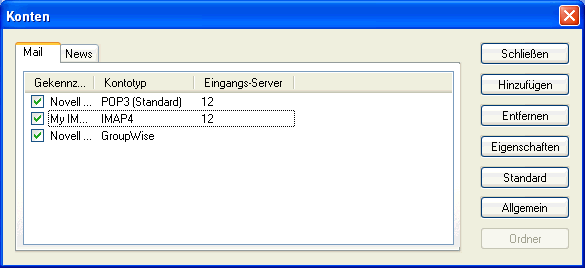
-
Klicken Sie auf "Eigenschaften".
-
Klicken Sie auf das entsprechende Register, um die gewünschte Eigenschaft anzuzeigen.
-
Ändern Sie die Eigenschaften und klicken Sie anschließend auf "OK".
Wenn Sie bei einem IMAP4-Konto den Kontonamen ändern, wird der Name des IMAP4-Ordners ebenfalls geändert.
Herunterladen von Nachrichten von POP3- oder IMAP4-Konten
-
Klicken Sie zum Herunterladen von Nachrichten von einem Konto auf "Konten", "Senden/Abrufen" und anschließend auf den Kontonamen.
oder:
Wenn Sie die Nachrichten aller Konten herunterladen möchten, in deren Konto-Eigenschaften die Option "Dieses Konto beim Senden/Abrufen sämtlicher markierten Konten einbeziehen" ausgewählt ist, klicken Sie auf "Konten", "Senden/Abrufen" und anschließend auf "Alle gekennzeichneten Konten".
Wenn in den Remote-Eigenschaften des Remote-Modus die Option "Dieses Konto beim Senden/Abrufen sämtlicher markierter Konten einbeziehen" ausgewählt ist, können Sie Nachrichten aus Ihrer Online-Mailbox gleichzeitig mit Ihren Internet-Mail-Konten herunterladen.
Automatisches Herunterladen neuer Nachrichten von POP3- oder IMAP4-Konten
-
Klicken Sie auf "Konten" und anschließend auf "Konto-Optionen".
-
Klicken Sie auf "Allgemein".
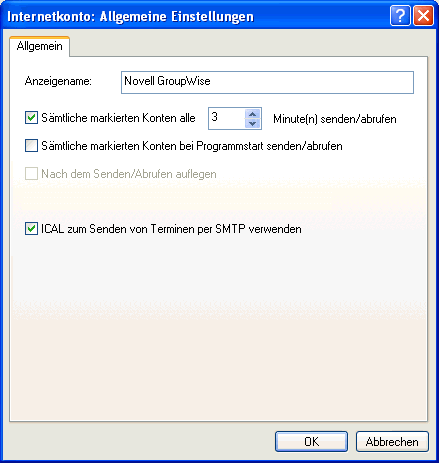
-
Um Nachrichten in regelmäßigen Abständen herunterzuladen, wählen Sie die Option "Sämtliche markierten Konten alle __ Minute(n) senden/abrufen" aus. Legen Sie fest, wie häufig neue Nachrichten gesendet und abgerufen werden sollen.
-
Um Nachrichten bei jedem Start von GroupWise herunterzuladen, wählen Sie die Option "Sämtliche markierten Konten bei Programmstart senden/abrufen" aus.
Diese Einstellungen betreffen alle Konten, in deren Konto-Eigenschaften die Option "Dieses Konto beim Senden/Abrufen sämtlicher markierten Konten einbeziehen" ausgewählt ist.
Wenn Sie neue Nachrichten für diese Konten erstellt und noch nicht gesendet haben, werden sie zu dem Zeitpunkt gesendet, an dem neue Nachrichten heruntergeladen werden.
Zum schnellen Ein- und Ausschalten dieser Option klicken Sie auf "Konten" und klicken Sie anschließend auf "Autom. Senden/Abrufen". Sie ist aktiviert, wenn ein Häkchen angezeigt wird.
Herunterladen des Kopftexts (Betreff) einer Nachricht von IMAP4-Konten
-
Klicken Sie auf "Konten" und anschließend auf "Konto-Optionen".
-
Klicken Sie auf das IMAP4-Konto und anschließend auf "Eigenschaften".
-
Klicken Sie auf das Register "Spezielle Optionen".
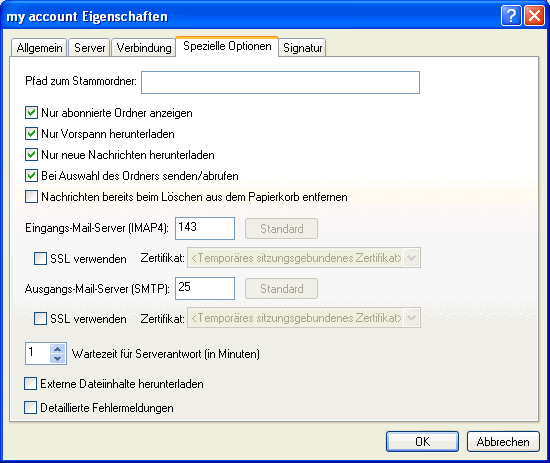
-
Wählen Sie "Nur Vorspann herunterladen".
-
Klicken Sie auf "OK" und anschließend auf "Schließen".
Nach dem Herunterladen der Betreffszeilen der Nachrichten können Sie die gewünschte vollständige Nachricht herunterladen, indem Sie die Nachricht öffnen, während eine Internet-Verbindung besteht.
Verwenden von GroupWise zum Versenden von POP3- und IMAP4-Mails
-
Klicken Sie in einer Nachricht, die Sie senden möchten, auf "Aktionen", "Senden über" und anschließend auf das gewünschte Konto.
oder:
Klicken Sie auf
 und anschließend auf das Konto.
und anschließend auf das Konto.Der zu diesem Konto gehörige Name wird im Feld "Von" dieser Nachricht angezeigt.
Zum Einstellen des Standardkontos, über das Nachrichten gesendet werden, klicken Sie auf "Konten", "Konto-Optionen", klicken Sie auf ein Konto und anschließend auf "Standard".
Entfernen einer Nachricht aus einem POP3- oder IMAP4-Konto
-
Zum Löschen von Nachrichten von einem IMAP4- oder POP3-Konto klicken Sie auf die Nachricht und betätigen Sie anschließend die Entf-Taste.
oder:
Ziehen Sie zum Löschen einer IMAP4-Nachricht vom IMAP4-Server die Nachricht aus dem IMAP4-Ordner in einen GroupWise-Ordner.
oder:
Wenn die heruntergeladenen POP3-Nachrichten auf dem POP3-Server gelöscht werden sollen, klicken Sie auf "Konten", "Konto-Optionen", doppelklicken Sie auf das POP3-Konto, klicken Sie auf das Register "Spezielle Optionen", vergewissern Sie sich, dass die Option "Eine Kopie der Nachrichten auf dem Server belassen" deaktiviert ist und klicken Sie anschließend auf "OK".
Wenn Sie sowohl die Option "Eine Kopie der Nachrichten auf dem Server belassen" als auch "Vom Server entfernen nach __ Tagen" auswählen, werden die POP3-Nachrichten nach der angegebenen Zeitspanne nach dem Abrufvorgang vom POP3-Server gelöscht.
Wenn Sie sowohl die Option "Eine Kopie der Nachrichten auf dem Server belassen" als auch "Nach Löschen aus dem Papierkorb vom Server entfernen" auswählen, werden die POP3-Nachrichten vom POP3-Server gelöscht, sobald Sie den Papierkorb manuell leeren. Wenn GroupWise Ihren Papierkorb automatisch leert, werden die Nachrichten nicht vom POP3-Server gelöscht.
Herstellen einer Verbindung zu einem POP3- oder IMAP4-Server mithilfe von SSL
Sie können mithilfe von SSL eine Verbindung zu Ihrem POP3- oder IMAP4-Server herstellen. SSL ist ein Internet-Sicherheitsprotokoll, das die vertraulichen Daten Ihrer Nachrichten schützt. Damit Sie diese Option verwenden können, muss Ihr Mail-Server SSL unterstützen.
-
Klicken Sie auf "Konten" und anschließend auf "Konto-Optionen".
-
Klicken Sie auf das Konto und anschließend auf "Eigenschaften".
-
Klicken Sie auf das Register "Spezielle Optionen".
-
Aktivieren Sie "SSL verwenden" und geben Sie anschließend das digitale Zertifikat ein, das verwendet werden soll.
Mit diesem Zertifikat kann GroupWise SSL für die Beglaubigung auf dem Mail-Server, den Sie gewählt haben, verwenden. (Falls keine Zertifikate in der Dropdown-Liste aufgeführt werden, müssen Sie mithilfe Ihres Web-Browsers ein Zertifikat von einer unabhängigen Zertifizierungsstelle einholen. Weitere Informationen hierzu finden Sie unter Beziehen von Sicherheitszertifikaten von einer Zertifizierungsstelle.)
-
Klicken Sie auf "OK" und anschließend auf "Schließen".
Importieren von POP3- und IMAP4-Konten
Mithilfe des GroupWise-Dienstprogramms E-Mail Importer können Sie bereits bestehende POP3- und IMAP4-Konten in GroupWise importieren. Zusätzlich zum Importieren der Nachrichten von Ihren bestehenden POP3- und IMAP4-Konten sparen Sie wertvolle Zeit, da Sie Adressbucheinträge nicht erneut in das GroupWise-Adressbuch eingeben müssen.
-
Klicken Sie auf "Datei" und anschließend auf "POP3/IMAP importieren".
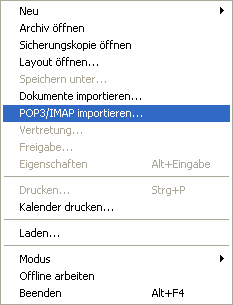
Im Listenfeld "Installierte Email-Clients" werden alle Email-Konten angezeigt, die auf Ihrem Computer installiert sind.
-
Wählen Sie das Email-Konto aus, das Sie in GroupWise importieren möchten und klicken Sie anschließend auf "Weiter".
-
Klicken Sie auf die entsprechenden Kontrollkästchen, um die Kontoinformationen in GroupWise zu importieren.
Zur Auswahl stehen Email-Nachrichten, Adressbücher, Kontoeinstellungen oder eine beliebige Kombination aus allen dreien.
-
Klicken Sie auf "Weiter".
-
Klicken Sie auf die Ordner, die Sie von Ihrem bestehenden Email-Konto in GroupWise importieren möchten.
Wenn Sie einen Ordner importieren, werden auch alle Nachrichten und Unterordner in diesem Ordner importiert.
-
Klicken Sie auf "Weiter".
-
Geben Sie einen Namen für den neuen GroupWise-Ordner ein, der die importierten Nachrichten und Ordner enthalten soll, verwenden Sie die Schaltflächen "Nach oben", "Nach unten", "Nach rechts" bzw. "Nach links", um den Ordner im GroupWise-Aktenschrank zu platzieren, und klicken Sie anschließend auf "Weiter".
-
Geben Sie einen Namen für das neue GroupWise-Adressbuch ein, das die importierten Adressen enthalten soll.
Der eingegebene Name wird auf einem neuen Register im GroupWise-Adressbuch angezeigt.
-
Klicken Sie auf "Weiter".
-
Klicken Sie auf die Konten, die Sie in GroupWise importieren möchten. Klicken Sie anschließend auf "Weiter".
-
Akzeptieren Sie den Standardnamen für das neue Konto und klicken Sie anschließend auf "Weiter".
oder:
Wählen Sie einen Kontoordner aus dem Listenfeld aus, klicken Sie auf "Ordner wechseln", geben Sie einen neuen Namen ein, klicken Sie auf "OK" und anschließend auf "Weiter".
-
Überprüfen Sie die zusammengefassten Informationen und vergewissern Sie sich, dass diese richtig sind, und klicken Sie anschließend auf "Weiter".
oder:
Klicken Sie auf "Zurück", um die Importoptionen zu ändern.
-
Vergewissern Sie sich, dass das Email-Konto ordnungsgemäß importiert wurde und klicken Sie anschließend auf "Fertig stellen".
Speichern von POP3-Nachrichten auf einem Mail-Server
-
Klicken Sie auf "Konten" und anschließend auf "Konto-Optionen".
-
Klicken Sie auf den Namen des POP3-Kontos.
-
Klicken Sie auf "Eigenschaften".
-
Klicken Sie auf das Register "Spezielle Optionen".
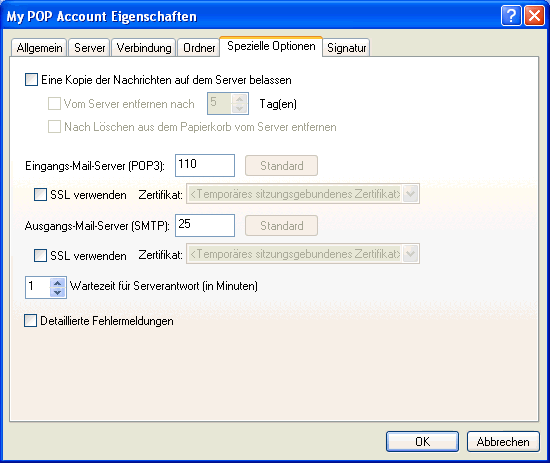
-
Klicken Sie auf "Eine Kopie der Nachrichten auf dem Server belassen".
-
Klicken Sie auf "OK" und anschließend auf "Schließen".
Ändern der Zeitspanne für POP3- und IMAP4-Server-Zeitüberschreitungen
-
Klicken Sie auf "Konten" und anschließend auf "Konto-Optionen".
-
Klicken Sie auf den Kontonamen.
-
Klicken Sie auf "Eigenschaften".
-
Klicken Sie auf das Register "Spezielle Optionen".
-
Geben Sie die Anzahl der Minuten in das Feld "Wartezeit für Serverantwort (in Minuten)" ein.
-
Klicken Sie auf "OK" und anschließend auf "Schließen".
Abonnieren oder Kündigen von IMAP4-Ordnern
Diese Funktion ist verfügbar, wenn Ihr IMAP4-Server das Abonnieren oder Kündigen von Abonnements für Ordner unterstützt. Wenn Sie das Abonnement für einen Ordnern kündigen, wird er nicht mehr in der Ordnerliste unter dem IMAP4-Server angezeigt, obwohl er sich noch immer in Ihrem IMAP4-Konto befindet. Dies ist besonders hilfreich, wenn Sie über einen IMAP4-Ordner auf ein NNTP-Konto zugreifen.
-
Klicken Sie auf "Konten" und anschließend auf "Konto-Optionen".
-
Klicken Sie auf das IMAP4-Konto und anschließend auf "Ordner".
-
Klicken Sie auf das Register "Alle", um alle Ordner dieses Kontos anzuzeigen.
oder:
Klicken Sie auf das Register "Abonniert", um die aktuell abonnierten Ordner anzuzeigen.
-
Wenn Sie Ordner auflisten möchten, deren Name einen bestimmten Text enthält (anstatt alle Ordner aufzulisten), geben Sie den Text im Textfeld "Nach Ordnern mit folgendem Inhalt suchen" ein und klicken Sie anschließend auf "Suchen".
-
Klicken Sie auf den Ordnernamen und anschließend auf "Abonnieren".
oder:
Zum Kündigen des Abonnements für einen Ordner klicken Sie auf den Ordnernamen und anschließend auf "Abo kündigen".
-
Klicken Sie auf "Schließen".
Alphabetisches Sortieren von Ordnern in einem IMAP4-Konto
-
Klicken Sie in der vollständigen Ordnerliste mit der rechten Maustaste auf den Ordner für das IMAP4-Konto. Klicken Sie anschließend auf "Ordner sortieren".
Diese Option ist nicht verfügbar, wenn die Ordner bereits alphabetisch sortiert sind. Um auf die vollständige Ordnerliste zuzugreifen, klicken Sie auf die Dropdown-Liste für den Ordnerlisten-Kopftext über der Ordnerliste (möglicherweise wird "Online" oder "Caching" als aktueller Modus von GroupWise angezeigt) und klicken Sie anschließend auf "Vollständige Ordnerliste".